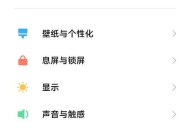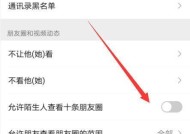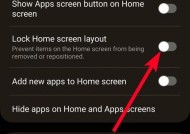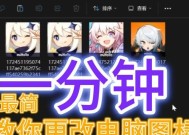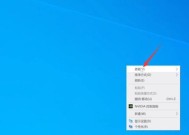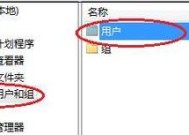电脑桌面图标多个选定怎么设置?操作步骤是什么?
- 数码技巧
- 2025-04-06
- 63
- 更新:2025-03-27 00:35:59
您是否曾经在整理电脑桌面时,面临过需要同时对多个图标进行操作的情况呢?是否对如何多选图标、批量重命名或调整排列感到困惑?本篇文章将为您提供详细的步骤和技巧,帮助您轻松管理和设置电脑桌面图标。
什么是电脑桌面图标多选设置?
电脑桌面图标多选设置是指,使用鼠标和键盘组合快捷键来同时选定多个桌面图标,并执行诸如移动、复制、删除等操作。这是提高电脑管理效率的有效方式,尤其适用于有众多文件和程序图标需要调整的用户。
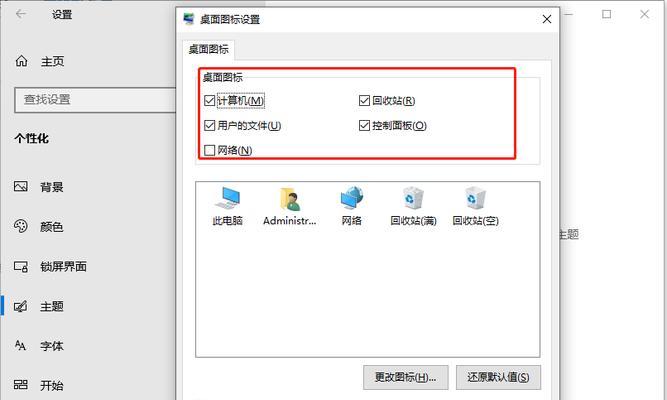
如何实现多选桌面图标?
步骤一:了解多选的基本操作
要多选桌面图标,您可以使用以下两种基本方式:
方法1:拖动鼠标
1.将鼠标指针放在桌面空白处。
2.按住鼠标左键不放,然后沿着桌面图标拖动形成一个矩形框,该框内的所有图标都将被选中。
方法2:使用Ctrl键
1.点击您想要选择的第一个图标。
2.按住Ctrl键,逐个点击其他想要选定的图标。
步骤二:使用Shift键快速多选
当图标位于连续的行列上时,使用Shift键进行多选可以更高效:
1.点击第一个图标。
2.按住Shift键,然后点击最后一个图标。
3.这两个图标之间的所有图标将被自动选中。
步骤三:批量操作桌面图标
一旦您成功多选了图标,就可以进行各种批量操作:
移动图标:选定后,拖动任何一个图标到新的位置,所有选中的图标将跟随移动。
复制图标:按住Ctrl键拖动选中的图标到新位置,可以创建副本。
删除图标:按住Delete键或右击选择删除,可以批量删除选中的图标。
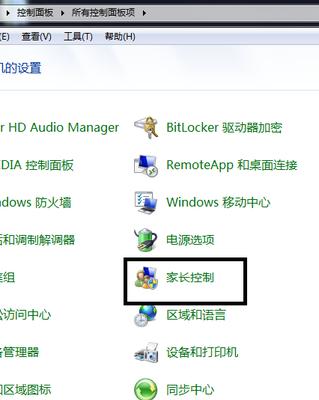
常见问题与实用技巧
常见问题
问题1:无法正确选定图标怎么办?
可能您的鼠标按键有故障或设置出了问题。检查您的鼠标硬件和系统设置,确保没有问题。有些自定义的鼠标设置可能会影响使用,可以尝试恢复默认设置。
问题2:图标选定后操作不正常怎么办?
如果按照上述步骤操作后图标未被正确选定,可能是因为桌面的图标排列方式影响了操作。尝试先调整图标到列表或平铺视图,再进行选定。
实用技巧
快捷键应用:学会使用快捷键可以大幅提升工作效率。Ctrl+A可用于快速选定所有图标。
图标排列:在进行多选操作前,调整图标的排列方式可以更轻松地选取某些图标。将图标按名称排序后,您可以通过Shift键快速选取整个系列的图标。
图标管理工具:使用第三方图标管理工具,可以更灵活地进行批量编辑和管理。
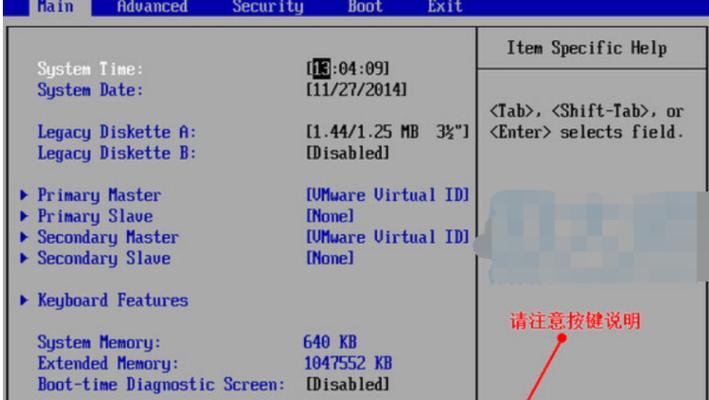
综上所述
通过以上步骤和技巧,相信您已经可以非常轻松地在电脑上实现对多个桌面图标的选定和管理了。掌握这些操作不仅可以帮助您有效地整理电脑桌面,还能大幅提高您的电脑使用效率。如果在操作过程中遇到任何问题,请回顾本文提供的指导或寻求进一步的电脑技术支持。